Les traductions sont fournies par des outils de traduction automatique. En cas de conflit entre le contenu d'une traduction et celui de la version originale en anglais, la version anglaise prévaudra.
Profils d'autorisation
Présentation
Research and Engineering Studio (RES) permet à un utilisateur administratif de créer des profils d'autorisation personnalisés qui accordent aux utilisateurs sélectionnés des autorisations supplémentaires pour gérer le projet auquel ils participent. Chaque projet est fourni avec deux profils d'autorisation par défaut, « Membre du projet » et « Propriétaire du projet », qui peuvent être personnalisés après le déploiement.
À l'heure actuelle, les administrateurs peuvent accorder deux ensembles d'autorisations à l'aide d'un profil d'autorisation :
-
Les autorisations de gestion de projet consistent à « mettre à jour l'adhésion au projet », qui permet à un utilisateur désigné d'ajouter d'autres utilisateurs et groupes à un projet ou de les en retirer, et à « mettre à jour le statut du projet », qui permet à un utilisateur désigné d'activer ou de désactiver un projet.
-
Les autorisations de gestion de session VDI consistent en « Créer une session » qui permet à un utilisateur désigné de créer une session VDI dans son projet, et « Créer/mettre fin à la session d'un autre utilisateur » qui permet à un utilisateur désigné de créer ou de terminer les sessions d'autres utilisateurs au sein d'un projet.
De cette façon, les administrateurs peuvent déléguer des autorisations basées sur des projets à des non-administrateurs de leur environnement.
Autorisations de gestion de projet
- Mettre à jour l'adhésion au projet
-
Cette autorisation permet aux utilisateurs non administrateurs qui l'ont accordée d'ajouter et de supprimer des utilisateurs ou des groupes d'un projet. Cela leur permet également de définir le profil d'autorisation et de décider du niveau d'accès pour tous les autres utilisateurs et groupes associés à ce projet.
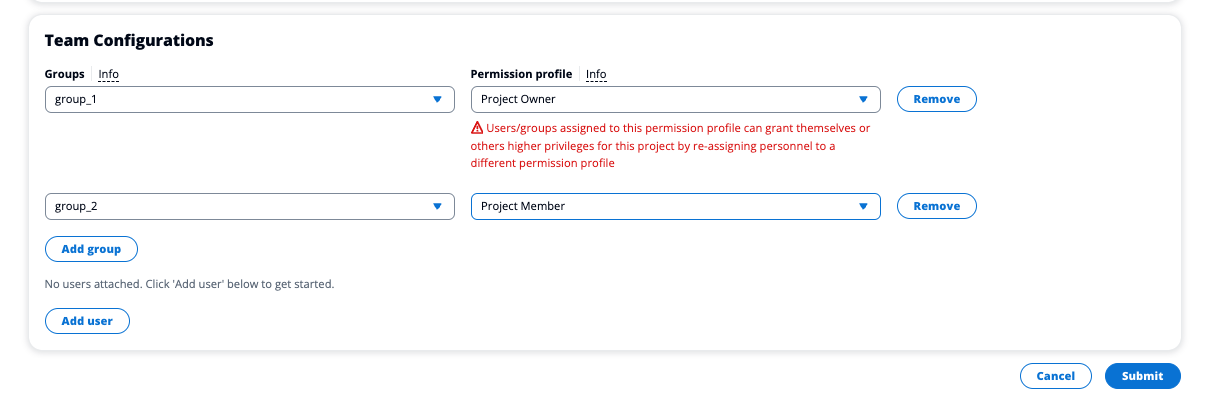
- Mettre à jour le statut du projet
-
Cette autorisation permet aux utilisateurs non administrateurs qui l'ont accordée d'activer ou de désactiver un projet à l'aide du bouton Actions de la page Projets.
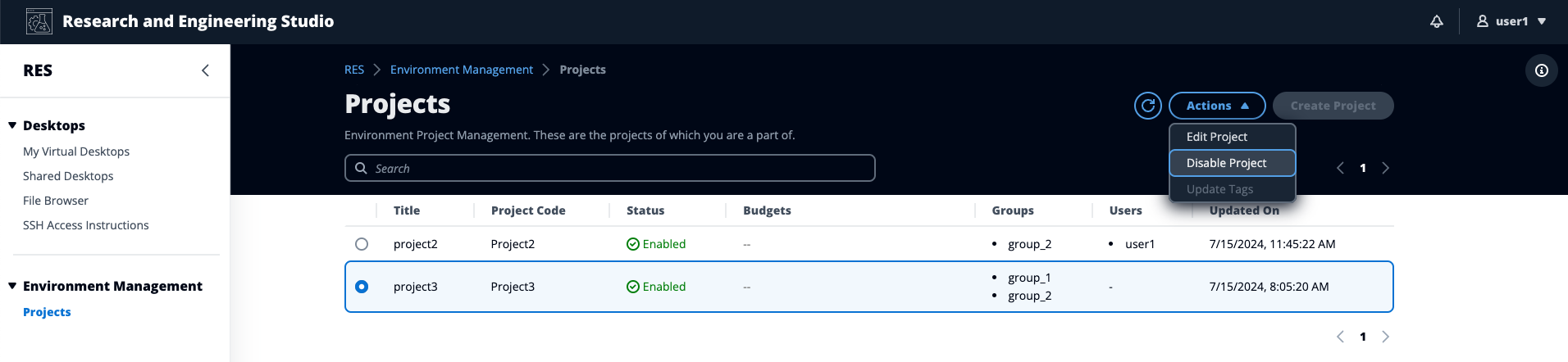
Autorisations de gestion des sessions VDI
- Création d'une session
-
Contrôle si un utilisateur est autorisé ou non à lancer sa propre session VDI depuis la page Mes bureaux virtuels. Désactivez cette option pour empêcher les utilisateurs non administrateurs de lancer leurs propres sessions VDI. Les utilisateurs peuvent toujours arrêter et terminer leurs propres sessions VDI.
Si un utilisateur non administrateur n'est pas autorisé à créer une session, le bouton Lancer un nouveau bureau virtuel sera désactivé pour lui, comme indiqué ici :
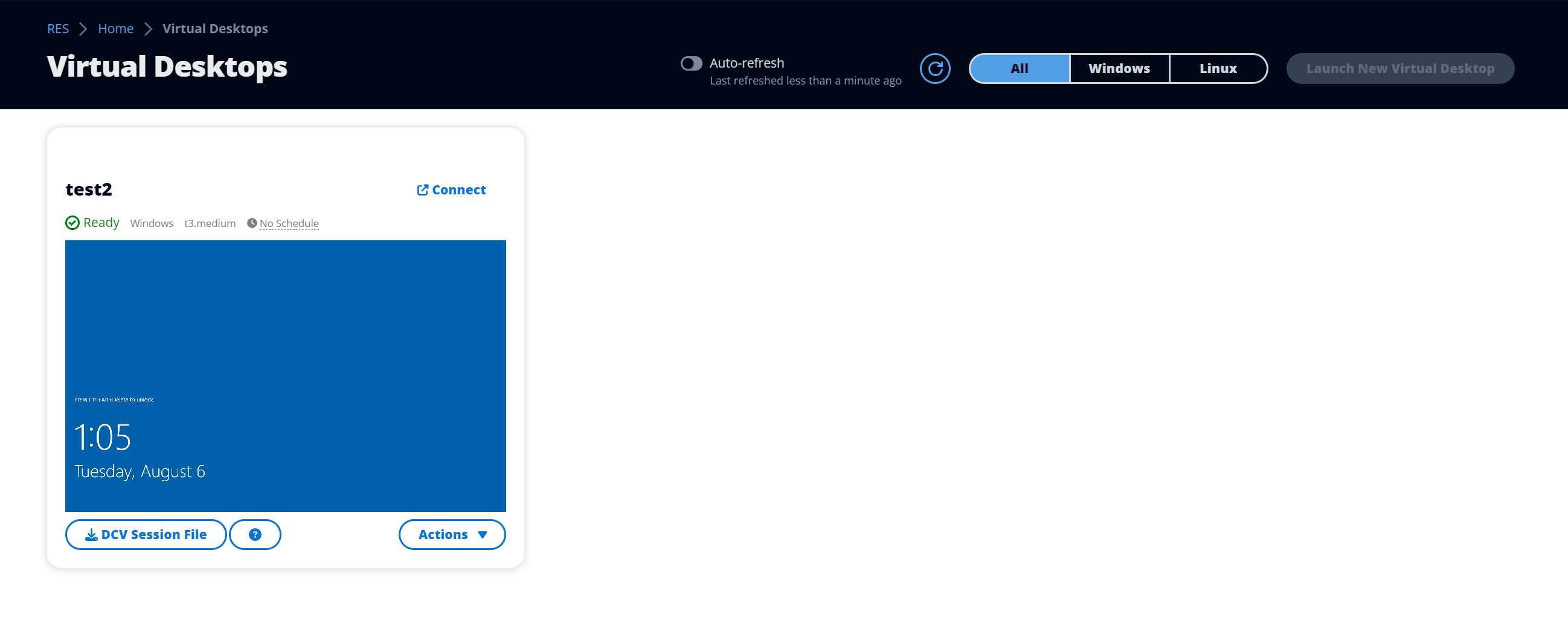
- Créer ou mettre fin aux sessions des autres
-
Permet aux utilisateurs non administrateurs d'accéder à la page Sessions depuis le volet de navigation de gauche. Ces utilisateurs pourront lancer des sessions VDI pour d'autres utilisateurs des projets pour lesquels cette autorisation leur a été accordée.
Si un utilisateur non administrateur est autorisé à lancer des sessions pour d'autres utilisateurs, son volet de navigation de gauche affiche le lien Sessions sous Gestion des sessions, comme indiqué ici :
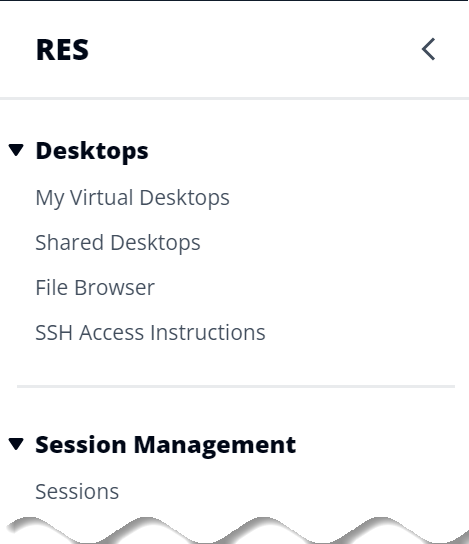
Si un utilisateur non administrateur n'est pas autorisé à créer des sessions pour d'autres utilisateurs, son volet de navigation de gauche n'affichera pas la gestion des sessions, comme indiqué ici :
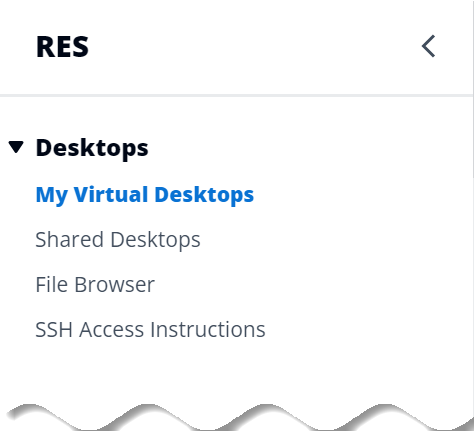
Gestion des profils d'autorisation
En tant qu'administrateur RES, vous pouvez effectuer les actions suivantes pour gérer les profils d'autorisation.
Lister les profils d'autorisation
-
Sur la page de console Research and Engineering Studio, sélectionnez Permission Profiles dans le volet de navigation de gauche. À partir de cette page, vous pouvez créer, mettre à jour, répertorier, afficher et supprimer des profils d'autorisation.
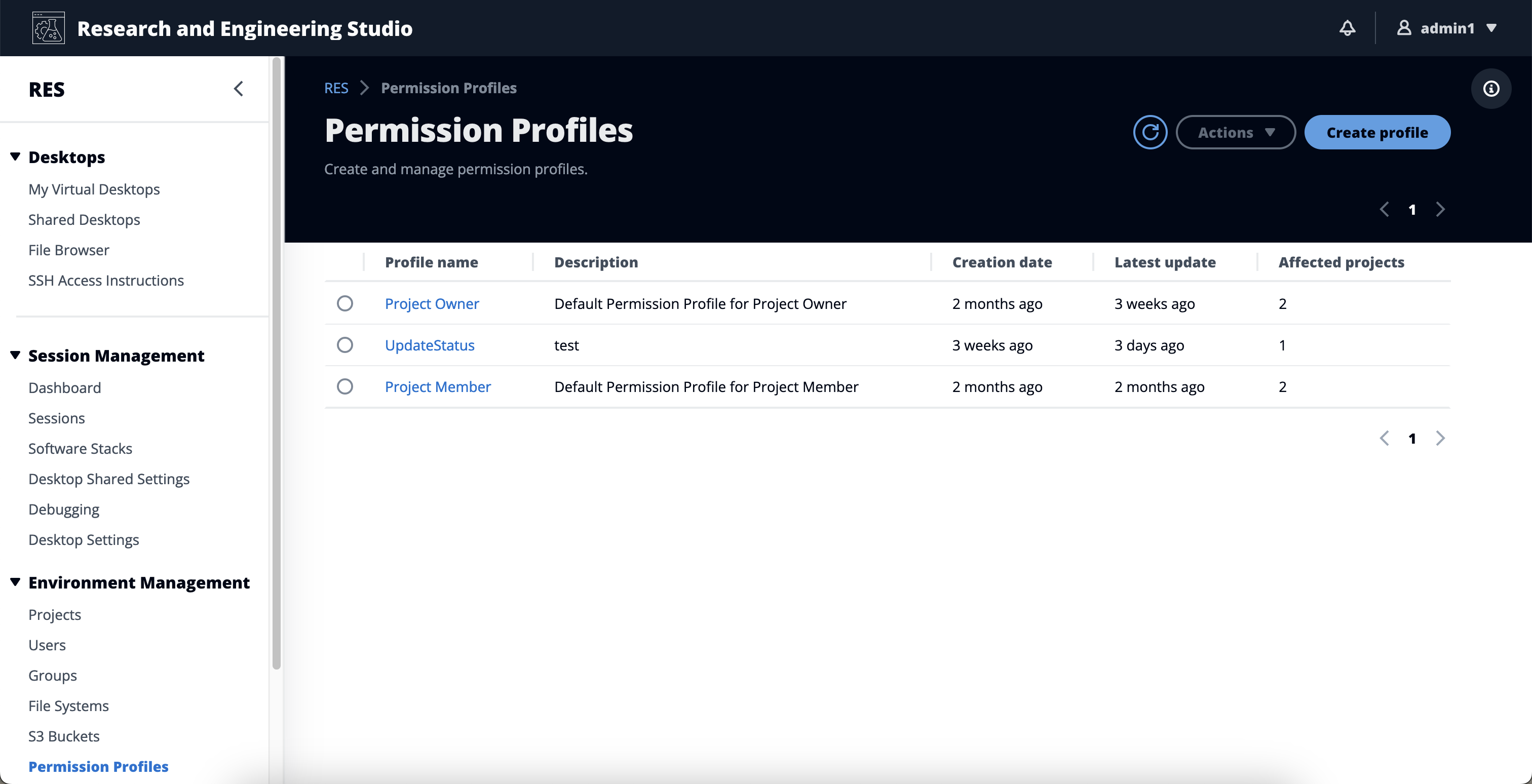
Afficher les profils d'autorisation
-
Sur la page principale des profils d'autorisation, sélectionnez le nom du profil d'autorisation que vous souhaitez consulter. Sur cette page, vous pouvez modifier ou supprimer le profil d'autorisation sélectionné.

-
Sélectionnez l'onglet Projets concernés pour afficher les projets qui utilisent actuellement le profil d'autorisation.
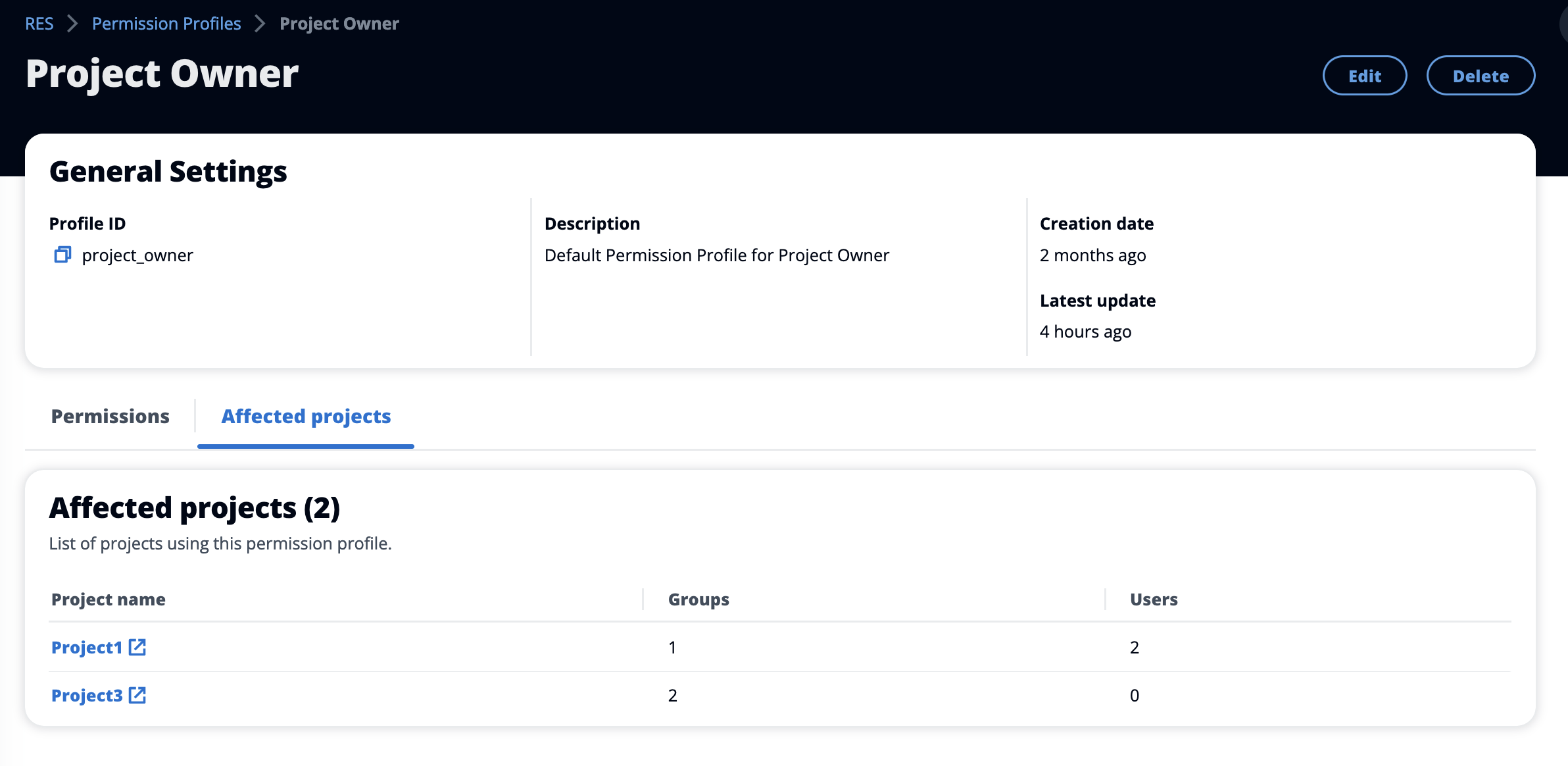
Création de profils d'autorisation
-
Sur la page principale des profils d'autorisation, sélectionnez Créer un profil pour créer un profil d'autorisation.
-
Entrez le nom et la description du profil d'autorisation, puis choisissez les autorisations à accorder aux utilisateurs ou aux groupes que vous attribuez à ce profil.
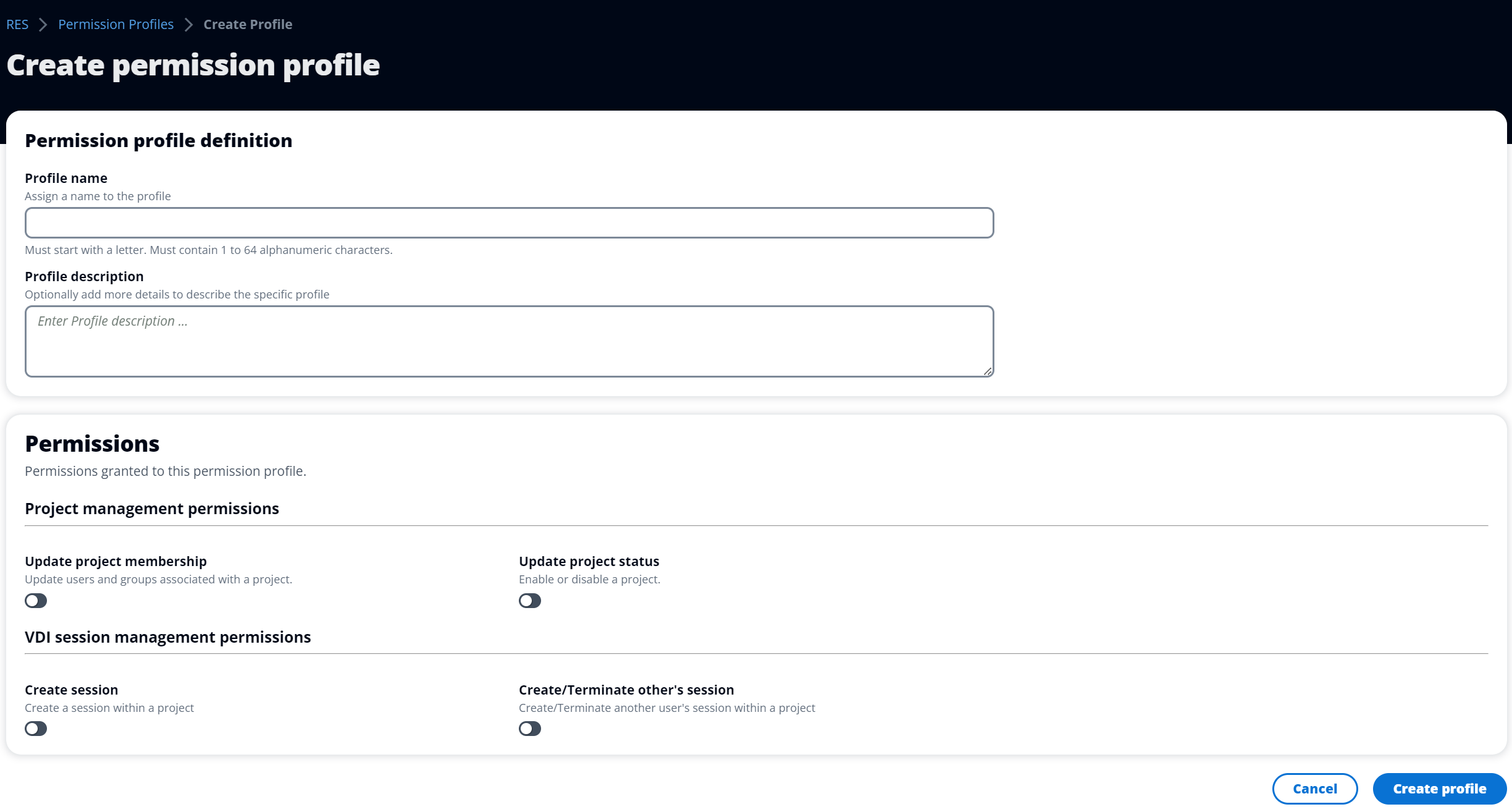
Modifier les profils d'autorisation
-
Sur la page principale des profils d'autorisation, choisissez un profil en cliquant sur le cercle à côté de celui-ci, sélectionnez Actions, puis choisissez Modifier le profil pour mettre à jour ce profil d'autorisation.
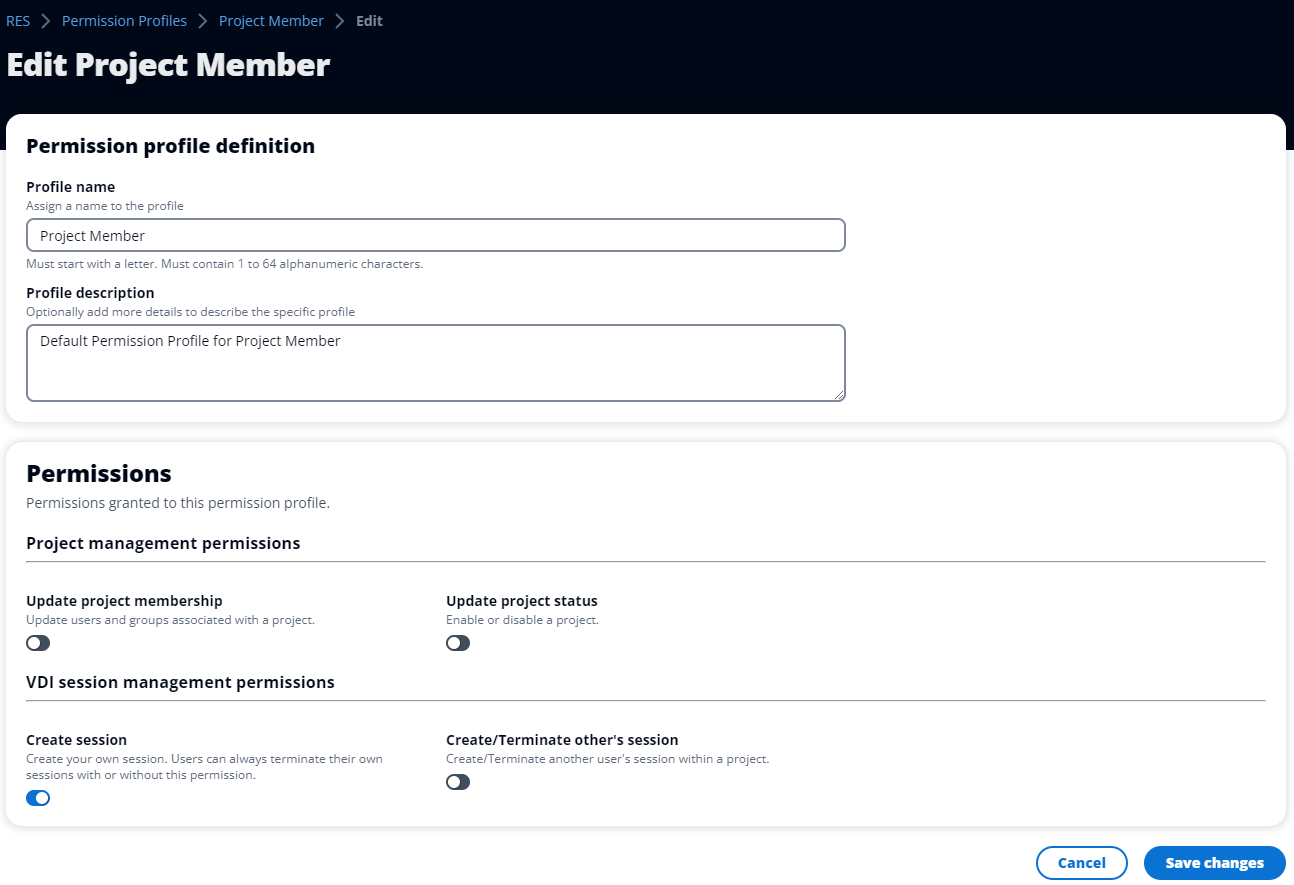
Supprimer les profils d'autorisation
-
Sur la page principale des profils d'autorisation, choisissez un profil en cliquant sur le cercle à côté de celui-ci, sélectionnez Actions, puis sélectionnez Supprimer le profil. Vous ne pouvez pas supprimer un profil d'autorisation utilisé par un projet existant.
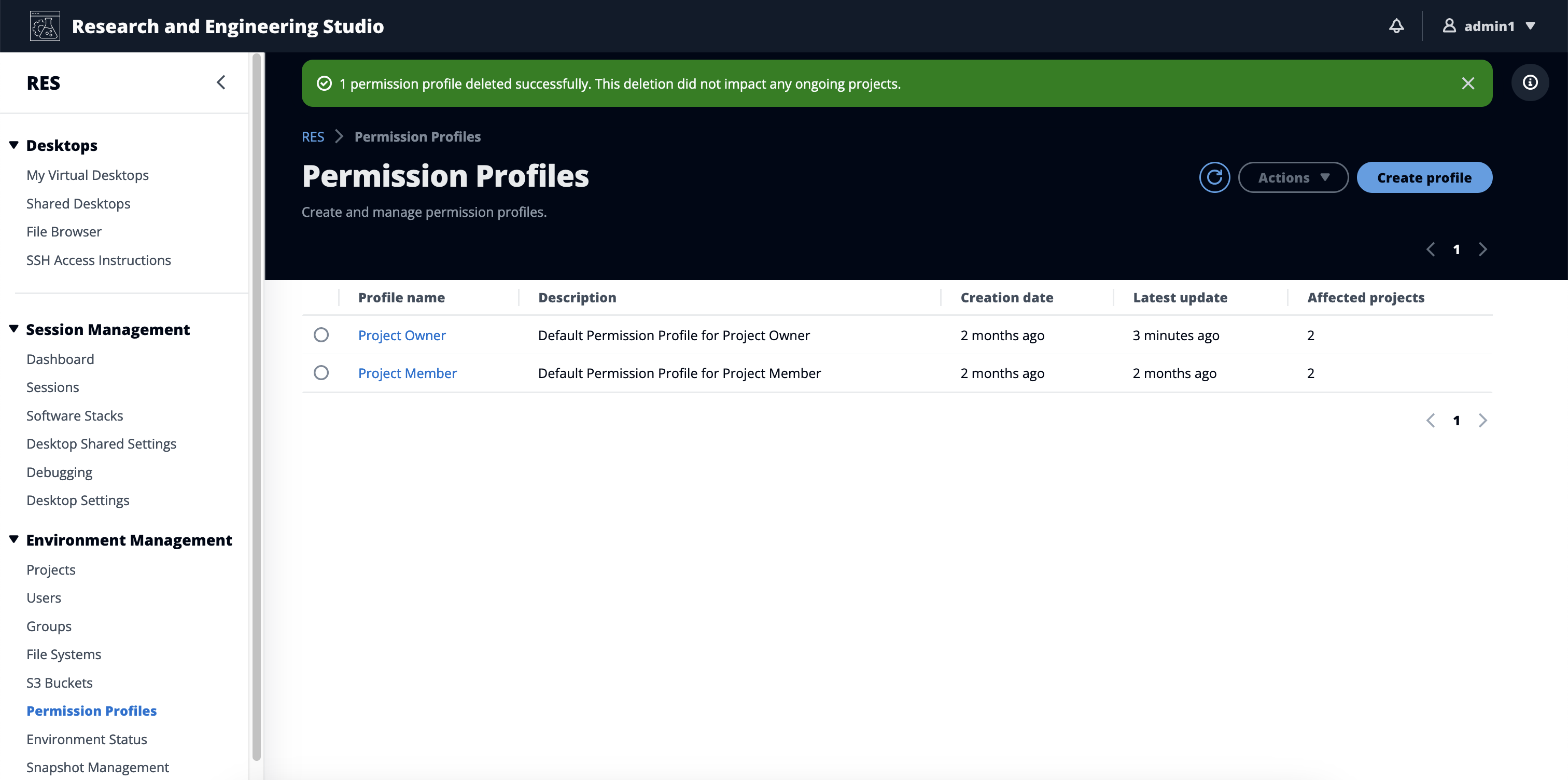
Profils d'autorisations par défaut
Chaque projet RES est fourni avec deux profils d'autorisation par défaut que les administrateurs globaux peuvent configurer. (En outre, les administrateurs globaux peuvent créer et modifier de nouveaux profils d'autorisation pour un projet.) Le tableau suivant indique les autorisations autorisées pour les profils d'autorisation par défaut, « Membre du projet » et « Propriétaire du projet ». Les profils d'autorisation, et les autorisations qu'ils accordent pour sélectionner les utilisateurs d'un projet, ne s'appliquent qu'au projet auquel ils appartiennent ; les administrateurs globaux sont des super utilisateurs qui disposent de toutes les autorisations ci-dessous pour tous les projets.
| Autorisations | Description | Membre du projet | Propriétaire du projet |
|---|---|---|---|
| Créer une session | Créez votre propre session. Les utilisateurs peuvent toujours arrêter et terminer leurs propres sessions avec ou sans cette autorisation. | X | X |
| Créer/terminer les sessions des autres | Créez ou mettez fin à la session d'un autre utilisateur dans un projet. | X | |
| Mettre à jour l'adhésion au projet | Mettez à jour les utilisateurs et les groupes associés à un projet. | X | |
| Mettre à jour le statut du projet | Activez ou désactivez un projet. | X |